- Autor Jason Gerald [email protected].
- Public 2023-12-16 11:07.
- Viimati modifitseeritud 2025-01-23 12:17.
See wikiHow õpetab teile, kuidas kontrollida sülearvuti aku laetust ja üldist jõudlust Windowsi ja Maci arvutites. Windows teavitab teid, kui aku tuleb välja vahetada. Peale selle saate PowerShellist ka akuaruandeid. Kuid Macis peaksite aku olekut süsteemi aruandest kontrollima.
Samm
Meetod 1 /3: aku eluea ja oleku kontrollimine Windowsis
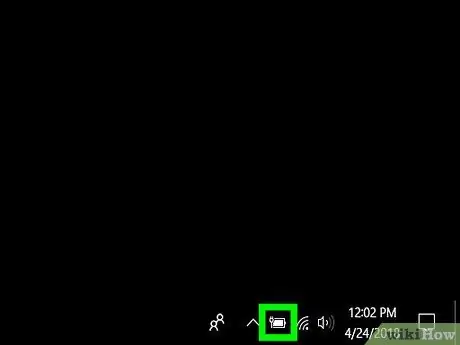
Samm 1. Kontrollige akuikooni
See asub Windowsi tegumiriba alumises nurgas. Vaikimisi asub Windowsi tegumiriba ekraani allosas. Kui aku ikooni kohal on punane x, tähendab see, et akuga on probleeme.
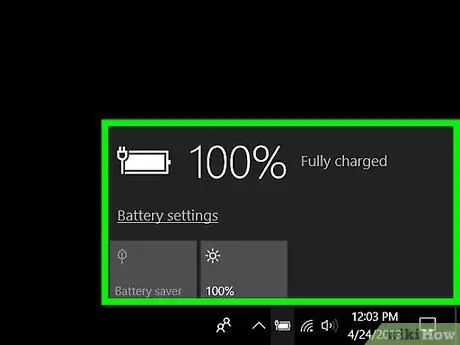
Samm 2. Klõpsake akuikoonil
See annab teie aku kohta rohkem teavet. Lisaks näitab see teile ka seda, kui palju akut on akna vasakus ülanurgas alles. Kui akuga on probleeme, leiate üksikasjad ekraani akna ülaosast. Kui aku vahetamine on vajalik, teavitab Windows teid sellest.
Meetod 2/3: akuaruande hankimine Windowsis
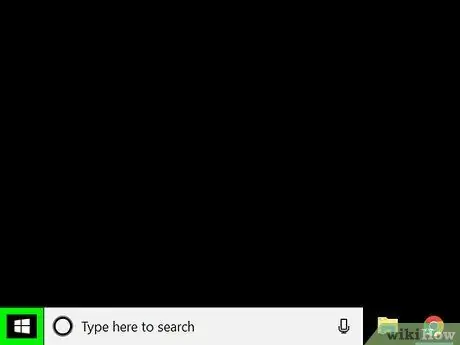
Samm 1. Paremklõpsake
Stardimenüü on nupp, mille tegumiriba vasakus alanurgas on Windowsi ikoon.
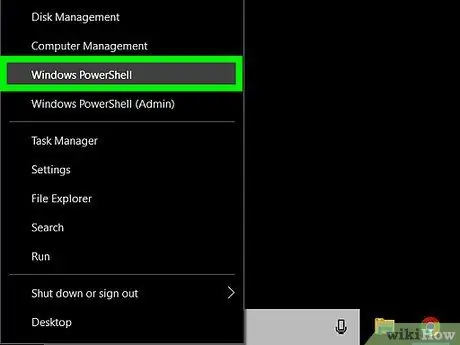
Samm 2. Klõpsake Windows PowerShelli
See asub menüü keskel, mis ilmub, kui paremklõpsate menüül Start. Selle nupu klõpsamine avab PowerShelli suvandid.
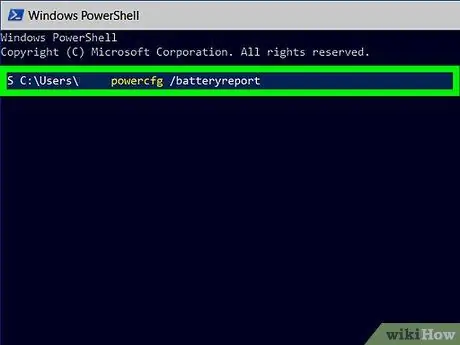
Samm 3. Sisestage powercfg /batteryreport
See PowerShelli käsk avab aku aruande.
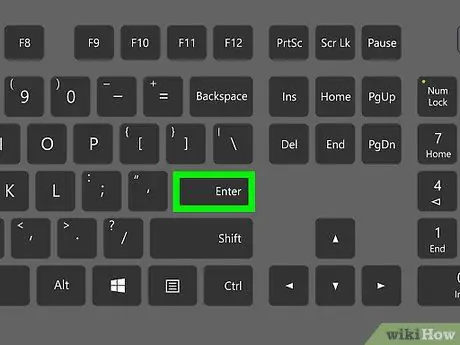
Samm 4. Vajutage sisestusklahvi
Selle nupu vajutamine avab akuaruande, mida saab veebibrauseris avada.
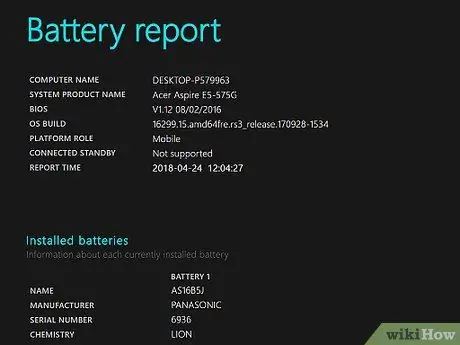
Samm 5. Akuaruande avamiseks klõpsake seda
Vaikimisi salvestatakse see aruanne kausta C: / users / username / battery report.html. Selle aku aruande saab avada mis tahes veebibrauseris. See dokument sisaldab teavet aku tüübi, kasutusajaloo, mahtuvuse ja eeldatava võimsuse kohta.
Meetod 3 /3: aku jõudluse kontrollimine Macis
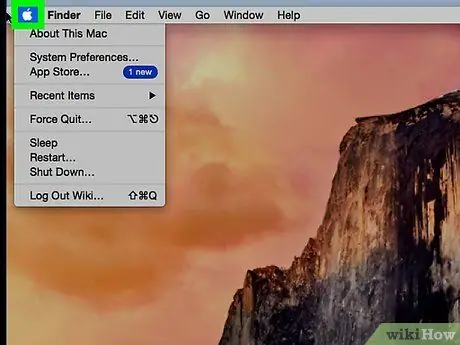
Samm 1. Klõpsake
See asub menüüriba vasakus ülanurgas.
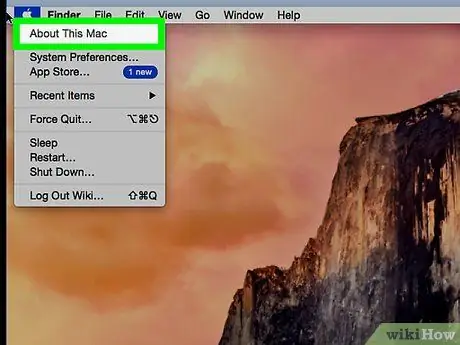
Samm 2. Klõpsake nuppu Teave selle Maci kohta
See valik kuvatakse menüüribal kõigepealt.
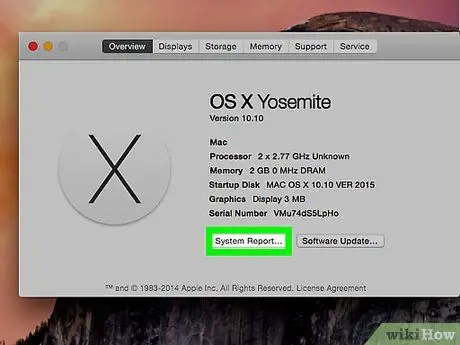
Samm 3. Klõpsake Süsteemi aruanne
See suvand asub menüü Teave selle Maci vahekaardi Ülevaade allosas. See suvand avab menüü, mis sisaldab erinevaid aruandeid.
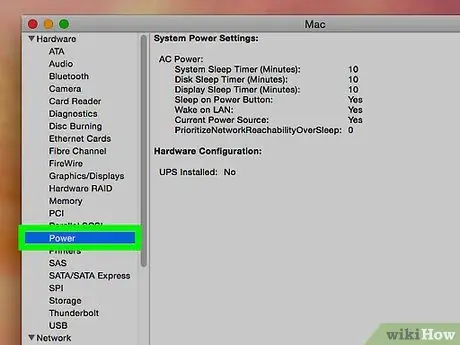
Samm 4. Klõpsake nuppu Toide
See asub vasakpoolses külgriba menüüs riistvara menüü all.
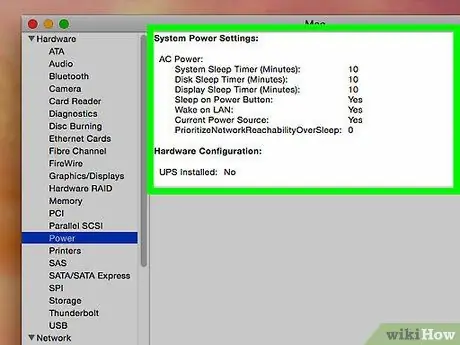
Samm 5. Kontrollige aku seisukorda
Selle teabe leiate menüüst Terviseteave menüüst Aku teave. Ilmuv teave võib oleku kõrval öelda „Tavaline”, „Asenda varsti”, „Asenda kohe” või „Teenindusaku”.






